שראינו ב הדרכה קודמת, איך אנחנו עושים או נעלמים הסמלים סל מחזור & מחשבים מ Desktopלקליק Windows 7. בהמשך כדי לראות איך אנחנו יכולים לשנות את הסמלים שני אלה קיצוראתרים system.
אם השתעממת מהאייקונים default של מחשב וסל המיחזור, מאת Windows 7, עליך לדעת שניתן לשנות אותם בפשטות רבה, בכמה לחיצות בלבד.
כיצד לשנות את סמלי המחשב ואת סל המיחזור Desktopלקליק Windows 7.

1. ראשית, עליך להיות זמין נובמבר 3 סמלים כדי להחליף את אלה originale של Windows 7. סמל מחשבים ושניים סל מחזור (מלא si ריק)
זקוק לסמלי חנות (.ICO) בתיקייה.
2. לחץ לחיצה ימנית על Desktop -> התאמה אישית -> שינוי desktop סמלים -> בחר מחשב או סל המיחזור & שינוי סמל ב... Desktop סמל Settings.
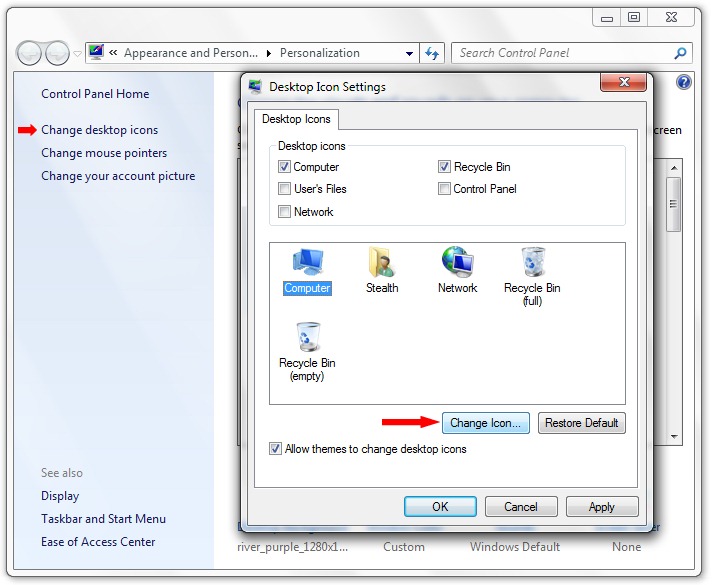
3. אם זה לא מספק שום סמל בערכה default al Windows 7 מ "שינוי סמללחץ על כפתור "עיון ..." ובחר את הסמל שנשמר על ידך בנקודה 1.
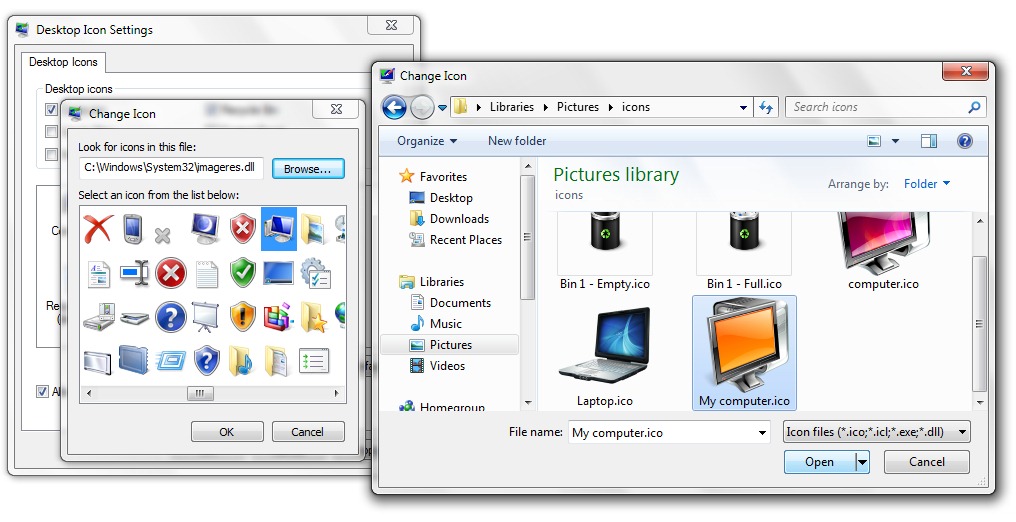
פתח, אישור & Apply & בסדר.
באותם סמלים דרך לשנות ו סל מחזור או רשתות.

Windows 7 מציע לך את ההזדמנות לבחור סט של סמלים desktop לכל נושא (windows 7 נושאים) א Windows 7. כל שעליכם לעשות הוא לסמן את האפשרות "אפשר לשנות ערכות נושא desktop סמלים"בשנת Desktop סמל Settings.

שינוי default desktop סמלים ב - Windows 7 Windows 7.
Stealth Settings .